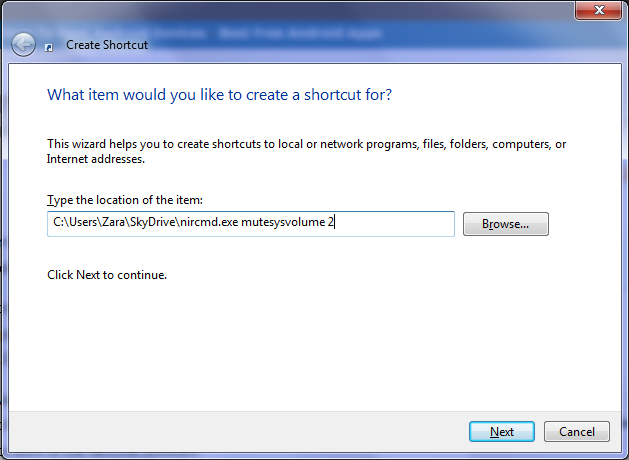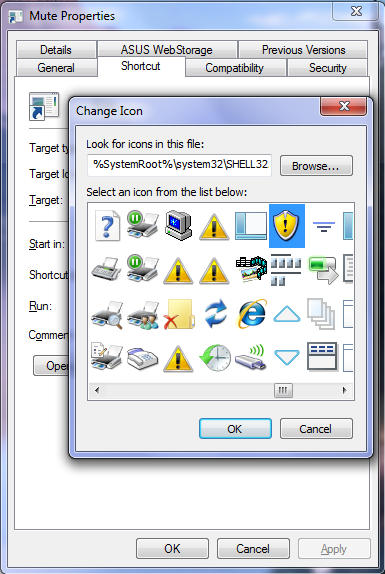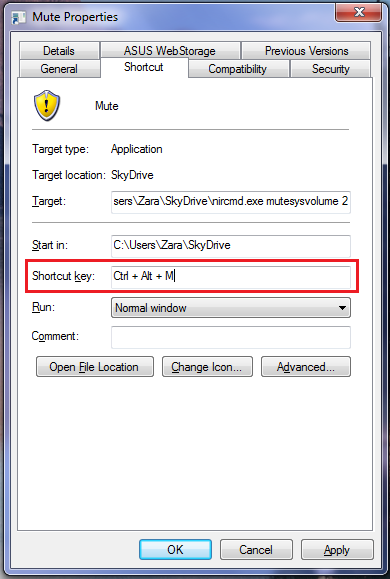واضح آرشیو وب فارسی:تابناک: نکتههای ویندوز: Mute کردن صدا با استفاده از میانبر صفحه کلید
واضح آرشیو وب فارسی:تابناک: نکتههای ویندوز: Mute کردن صدا با استفاده از میانبر صفحه کلید
ویندوز آیکون تنظیمات صدا را در Tray در دسترس کاربران گذاشته است که میتوان با استفاده از آن اقدام به Mute کردن صدای سیستم کرد. اما متاسفانه هیچ میانبر و کلید مشخصی برای این عمل در ویندوز تعبیه نشده است، هرچند برخی از نرم افزارها و ابزارهای موجود اجازه این عمل را میدهند. اما رها بسیار ساده ای برای Mute کردن صدای سیستم با استفاده از میانبر و صفحه کلید وجود دارد...
کد خبر: ۳۹۳۸۲۲
تاریخ انتشار: ۲۹ فروردين ۱۳۹۳ - ۰۷:۰۰ - 18 April 2014

ویندوز آیکون تنظیمات صدا را در Tray در دسترس کاربران گذاشته است که میتوان با استفاده از آن اقدام به Mute کردن صدای سیستم کرد. اما متاسفانه هیچ میانبر و کلید مشخصی برای این عمل در ویندوز تعبیه نشده است، هرچند برخی از نرم افزارها و ابزارهای موجود اجازه این عمل را میدهند. اما رها بسیار ساده ای برای Mute کردن صدای سیستم با استفاده از میانبر و صفحه کلید وجود دارد...
به گزارش «تابناک» در اغلب موارد لازم است که صدای سیستم را در آن واحد Mute یا خاموش کنیم. این وضعیتی است که بسیاری از کاربران کما بیش با آن روبرو شده اند، اما متاسفانه در دل ویندوز هیچ میانبری برای انجام این عمل بدون دردسر کلیک بر روی آیکون صدا در Tray تعبیه نشده است. برخی از ابزارهای موجود در بازار البته به کاربران این امکان را میدهند که اقدام به تعریف میانبری یا میانبرهایی برای تنظیمات صدای سیستم از جمله Mute کردن آن میکنند. همچنین ابزارهایی که به همراه درایوهای لپ تاپ ها ارائه میشوند اغلب چاره ای برای این کار اندیشیده اند. اما در اینجا شما را با روشی ساده برای Mute کردن صدا در سیستم به وسیله یک میانبر و صفحه کلید آشنا میسازیم:

برای این کار نیاز به ابزاری دارید که نام آن NirCmd است. این ابزاری Command Line است که به وسیله آن میتوانید بسیاری از اقدامات در سیستم از جمله خاموش کردن سیستم یا مانیتور، تغییرات در خواص فایلها، ایجاد میانبر برای یک فایل، تغییرات در رجیستری و بسیاری اعمال دیگر را بدون نیاز به باز کردن هیچ واسط کاربری صورت دهید. این ابزار عملیات خود را بر اساس آرگومانها یا پارامترهایی که به آن ارسال میشود انجام میدهد. برای شروع بعد از دانلود این ابزار از لینک های انتهای مطلب – به نسخه 32 و 64 بیتی توجه کنید – آن را از حالت فشرده خارج کرده و در یک مسیر ساده و قابل دسترس ذخیره کنید. برای مثال در شاخه اصلی درایو C یا D یا در دسکتاپ. سپس بر روی دسکتاپ خود کلیک راست کنید و گزینه New و سپس Shortcut را انتخاب نمایید تا پنجره زیر باز شود. در این پنجره آدرس مسیری که NirCmd را در آن ذخیره کرده اید وارد کرده و در ادامه آن متن mutesysvolume 2 را به عنوان پارامتر ارسالی وارد کنید. مانند تصویر زیر:
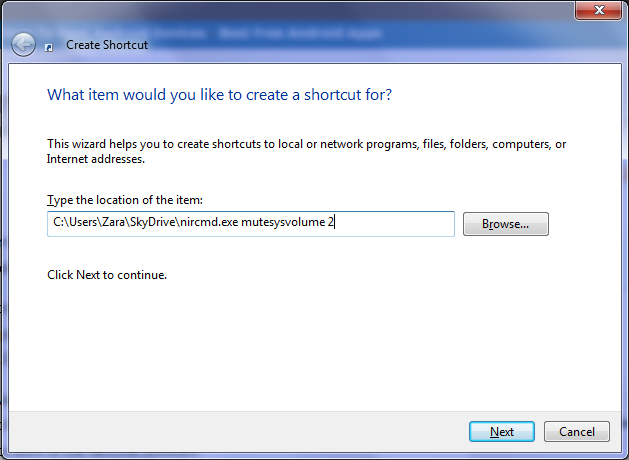
سپس بر روی دکمه Next کلیک کنید و بعد از وارد کردن نامی برای Shortcut دکمه Finish را کلیک کنید. متوجه میشوید که میانبر مورد نظر بر روی دسکتاپ شما ایجاد شده است. دوبار کلیک بر روی این میانبر منجر به Mute شدن صدا و اجرای مجدد آن منجر به خارج شدن صدای سیستم از حالت Mute خواهد بود. میتوانید در صورت نیاز آیکون این میانبر را نیز تغییر دهید. برای اینکار بر روی میانبر مورد نظر کلیک راست کنید و گزینه Properties را انتخاب کنید. سپس در تب Shortcut بر روی دکمه Change Icon… کلیک کنید و آیکون مورد نظر خود را انتخاب کنید:
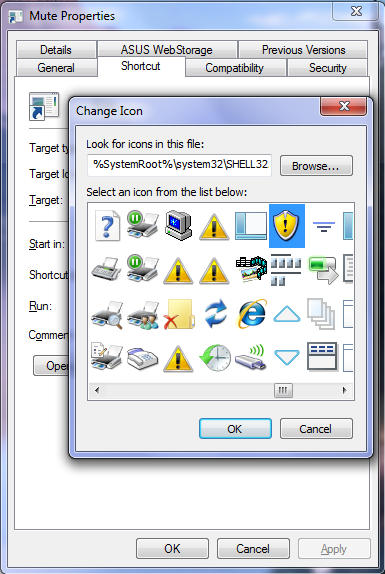
همچنین در همین تب میتوانید اقدام به ایجاد یک میانبر صفحه کلید برای این میانبر کنید. در قسمت Shortcut Key میانبر مورد نظر خود را وارد کنید و بر روی دکمه OK کلیک نمایید:
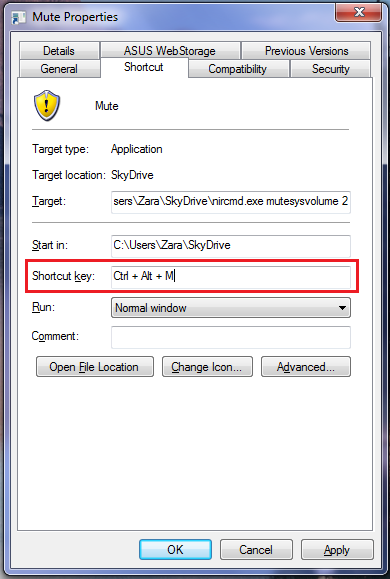
به این ترتیب اکنون به سادگی میتوانید با فشردن میانبر مورد نظر بر روی صفحه کلید، صدای سیستم را به حالت Mute برده یا از این حال خارج کنید! همانگونه که گفته شد این تنها یکی از اقداماتی است که میتوانید با NirCmd صورت دهید. همچنین میتوانید پارامتر ارسالی را به مثلا changesysvolume -2000 برای کاهش صدای سیستم یا changesysvolume +2000 برای افزایش صدای سیستم تغییر دهید (اعداد مورد نظر اختیاری است).دانلود نرم افزار با لینک مستقیم - نسخه 32 بیتی
دانلود نرم افزار با لینک مستقیم - نسخه 64 بیتی
این صفحه را در گوگل محبوب کنید
[ارسال شده از: تابناک]
[تعداد بازديد از اين مطلب: 93]